只要上网,每天你都会到各种各种的资讯,今日小编也是到网上收集了一些与Win7本地连接不见了如何办相关的信息,那么下面分享给大家一起了解下吧。
电脑使用久了总是会出现一些问题,其中最常见的就是本地连接不见了。本地连接不见了可能有些网络问题我们就无法解决了,那么当你遇到Win7本地连接不见了怎么办呢?不知道的朋友赶紧看看小编整理的以下文章内容吧!
一、驱动程序错误
1、在桌面“计算机”图标上面单击右键选择“属性”,如图所示:
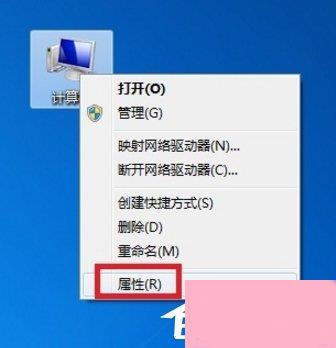
2、在弹出的窗口中找到“设备管理器”,如图所示:
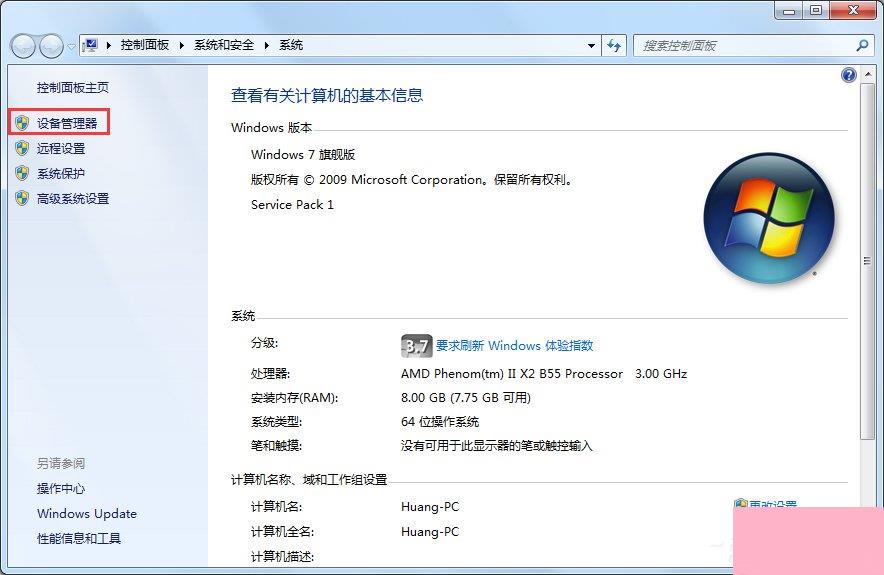
3、现在在设备管理器下面找到“网络适配器”,在下面的网卡驱动中发现有黄色感叹号和黄色问号。
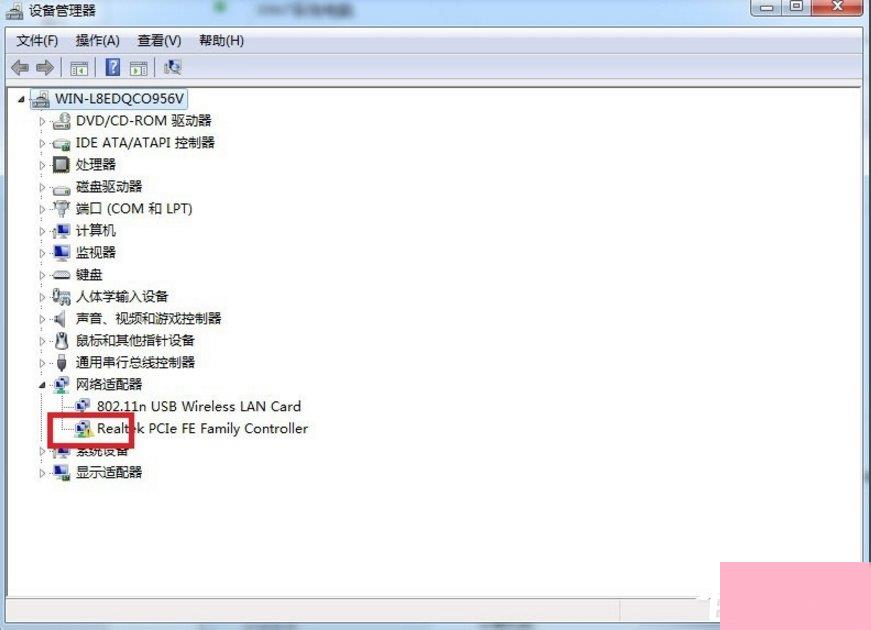
4、在有问号(感叹号)的程序上面单击右键选择“更新驱动程序软件”,如图所示,一步步重新安装网卡驱动程序,或者用驱动精灵也能自动安装驱动程序,安装好后,“本地连接”就会出现的。
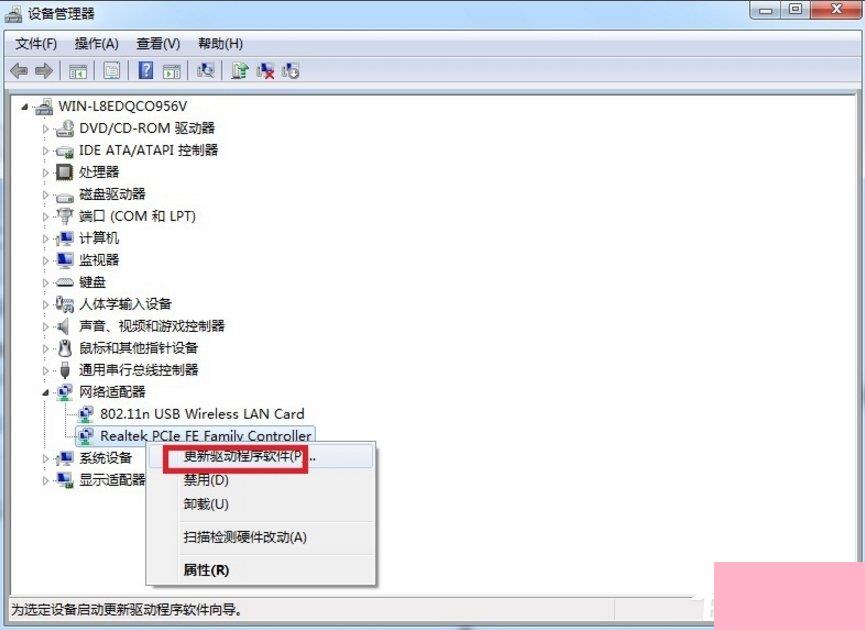
二、服务程序错误
1、如果在设备管理器中发现网卡驱动程序前面没有感叹号和问号,驱动程序一切正常,这时候就要考虑“网络连接管理服务程序”出错的情况了。
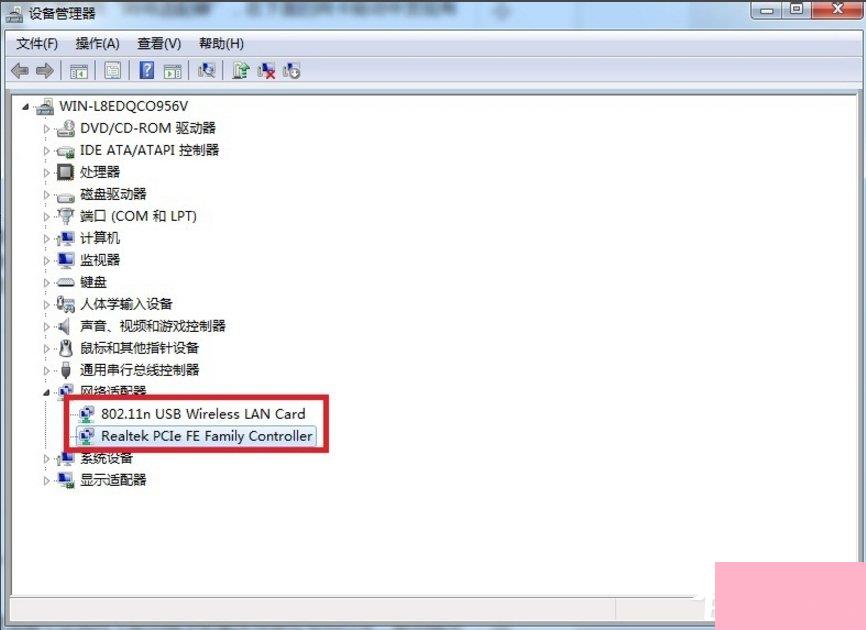
2、按住“Win键+R键”,出现“运行”窗口,如图所示:
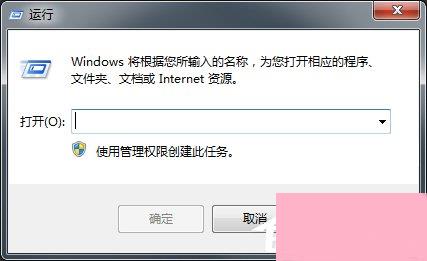
3、依次在“运行”对话框中输入:
regsvr32 netshell.dll
regsvr32 netconfigx.dll
regsvr32 netman.dll
并回车,问题就解决了。
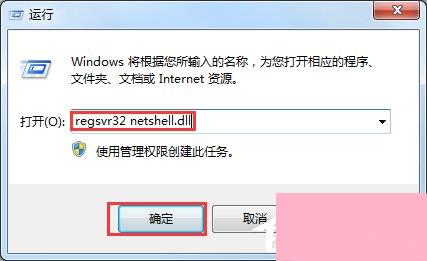
Win7本地连接不见了的解决方法就讲到这里了,首先我们看看是不是驱动出现问题,如果是的话那就更新一下驱动;接下来我们看看是不是服务程序出现问题,如果是的话,打开运行依次输入文章所说的命令,之后记得依次回车就是了。
通过上面的介绍,相信大家对于这个Win7本地连接不见了如何办也有了一定的了解了,希望小编精心整理的这篇内容能够解决你的困惑。